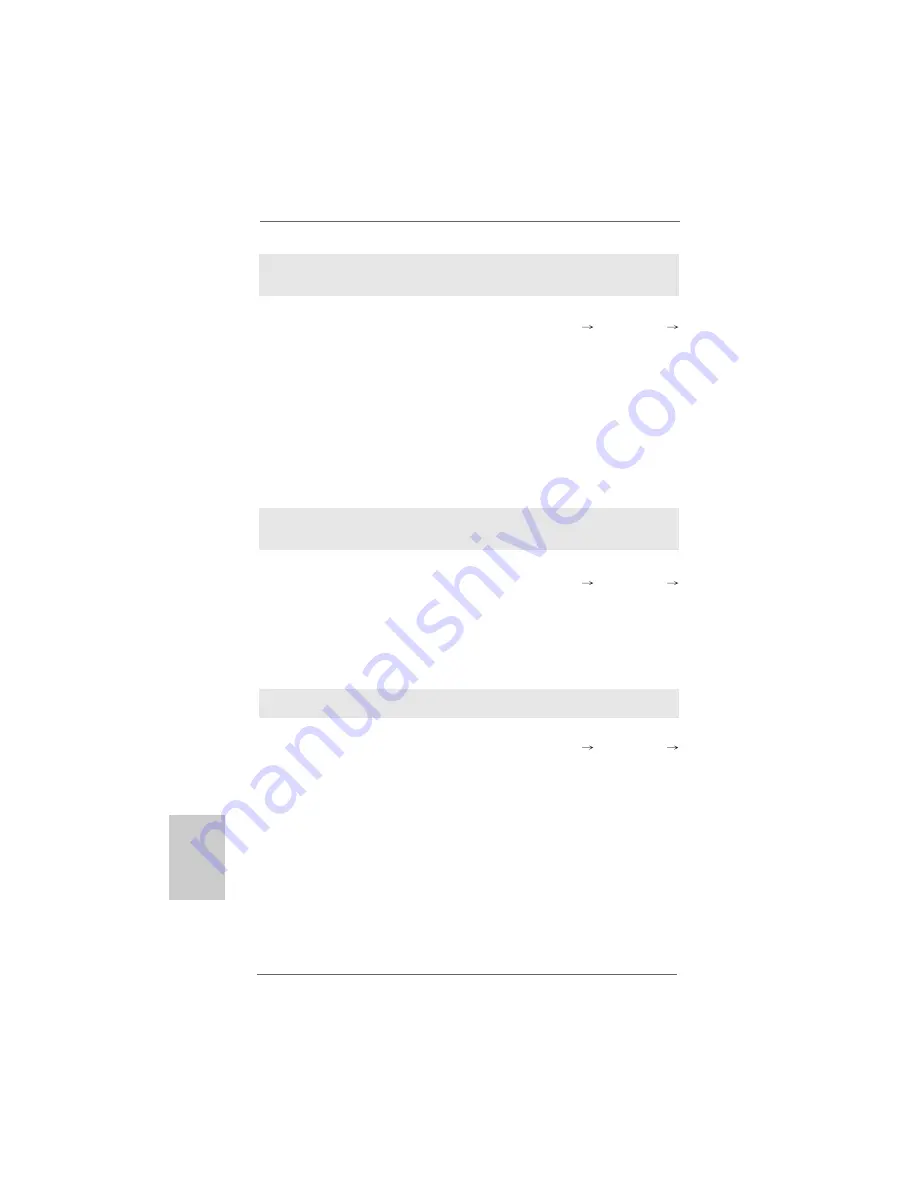
6 0
6 0
6 0
6 0
6 0
ASRock
A780LM
Motherboard
DeutschDeutschDeutschDeutschDeutsch
Verwendung von SATA / SATAII-Festplatten mit NCQ und Hot-Plug-Funktionen
SCHRITT 1: Konfigurieren Sie BIOS.
A.
Rufen Sie im BIOS-DIENSTPROGRAMM den Bildschirm
„Erweitert“ und
„IDE-Konfiguration“ auf.
B.
Setzen Sie die Option “SATA Operation Mode” (SATA-Betriebsmodus) auf
[AHCI].
SCHRITT 2: Erstellen Sie eine SATA / SATAII-Treiberdiskette.
A.
Legen Sie die ASRock Support-CD in Ihr optisches Laufwerk, um Ihr System
hochzufahren. (Legen Sie zu diesem Zeitpunkt KEINE Diskette in das
Diskettenlaufwerk ein!) (Es gibt die zwei ASRock Unterstützungs-CDs in dem
Hauptplatinegeschenkkastensatz, bitte wählen Sie dasjenige für Windows
®
Vista
TM
/ Vista
TM
64-Bit.)
B.
Während des Selbsttests zu Beginn des Systemstarts drücken Sie die <F11>-
Taste – ein Fenster zur Auswahl des Boot-Laufwerkes (Startlaufwerk)
erscheint. Bitte wählen Sie das CD-ROM-Laufwerk als Boot-Laufwerk.
2.9.2 Installation von Windows
2.9.2 Installation von Windows
2.9.2 Installation von Windows
2.9.2 Installation von Windows
2.9.2 Installation von Windows
®
Vista
Vista
Vista
Vista
Vista
TM
TM
TM
TM
TM
/ Vista
/ Vista
/ Vista
/ Vista
/ Vista
TM
TM
TM
TM
TM
64-Bit
64-Bit
64-Bit
64-Bit
64-Bit
ohne RAID
ohne RAID
ohne RAID
ohne RAID
ohne RAID-F
-F
-F
-F
-Funktionen
unktionen
unktionen
unktionen
unktionen
Wenn Sie Windows
®
Vista
TM
/ Vista
TM
64-Bit ohne RAID-Funktionalität auf Ihren
SATA / SATAII-Festplatten installieren, gehen Sie bitte wie folgt vor.
Verwendung von SATA / SATAII-Festplatten ohne NCQ und Hot-Plug-
Funktionen
SCHRITT 1: Konfigurieren Sie BIOS.
A.
Rufen Sie im BIOS-DIENSTPROGRAMM den Bildschirm
„Erweitert“ und
„IDE-Konfiguration“ auf.
B.
Setzen Sie die Option “SATA Operation Mode” (SATA-Betriebsmodus) auf
[IDE].
SCHRITT 2: Installieren Sie Windows
®
Vista
TM
/ Vista
TM
64-Bit in Ihrem
System.
Verwendung von SATA / SATAII-Festplatten ohne NCQ und Hot-Plug-
Funktionen
SCHRITT 1: Konfigurieren Sie BIOS.
A.
Rufen Sie im BIOS-DIENSTPROGRAMM den Bildschirm
„Erweitert“ und
„IDE-Konfiguration“ auf.
B.
Setzen Sie die Option “SATA Operation Mode” (SATA-Betriebsmodus) auf
[IDE].
SCHRITT 2: Installieren Sie Windows
®
XP / XP 64-Bit in Ihrem System.
Summary of Contents for A780LM
Page 28: ...2 8 2 8 2 8 2 8 2 8 ASRock A780LM Motherboard ...
Page 29: ...2 9 2 9 2 9 2 9 2 9 ASRock A780LM Motherboard ...
Page 30: ...3 0 3 0 3 0 3 0 3 0 ASRock A780LM Motherboard ...
Page 31: ...3 1 3 1 3 1 3 1 3 1 ASRock A780LM Motherboard ...
Page 32: ...3 2 3 2 3 2 3 2 3 2 ASRock A780LM Motherboard ...
Page 33: ...3 3 3 3 3 3 3 3 3 3 ASRock A780LM Motherboard ...
Page 34: ...3 4 3 4 3 4 3 4 3 4 ASRock A780LM Motherboard ...
Page 35: ...3 5 3 5 3 5 3 5 3 5 ASRock A780LM Motherboard ...
Page 36: ...3 6 3 6 3 6 3 6 3 6 ASRock A780LM Motherboard ...
Page 38: ...3 8 3 8 3 8 3 8 3 8 ASRock A780LM Motherboard CD1 ...
Page 39: ...3 9 3 9 3 9 3 9 3 9 ASRock A780LM Motherboard 4 3 2 1 ...
Page 40: ...4 0 4 0 4 0 4 0 4 0 ASRock A780LM Motherboard 12 1 24 13 12 1 24 13 ...
Page 41: ...4 1 4 1 4 1 4 1 4 1 ASRock A780LM Motherboard 12 1 24 13 ...
Page 42: ...4 2 4 2 4 2 4 2 4 2 ASRock A780LM Motherboard ...
Page 43: ...4 3 4 3 4 3 4 3 4 3 ASRock A780LM Motherboard ...
Page 44: ...4 4 4 4 4 4 4 4 4 4 ASRock A780LM Motherboard X O O O O O X O O O O O O X ...
Page 135: ...153 153 153 153 153 ASRock A780LM Motherboard ...
Page 136: ...154 154 154 154 154 ASRock A780LM Motherboard ...
Page 137: ...155 155 155 155 155 ASRock A780LM Motherboard ...
Page 138: ...156 156 156 156 156 ASRock A780LM Motherboard ...
Page 139: ...157 157 157 157 157 ASRock A780LM Motherboard ...
Page 140: ...158 158 158 158 158 ASRock A780LM Motherboard ...
Page 141: ...159 159 159 159 159 ASRock A780LM Motherboard ...
Page 142: ...160 160 160 160 160 ASRock A780LM Motherboard ...
Page 143: ...161 161 161 161 161 ASRock A780LM Motherboard ...
Page 144: ...162 162 162 162 162 ASRock A780LM Motherboard ...
Page 146: ...164 164 164 164 164 ASRock A780LM Motherboard CD1 ...
Page 147: ...165 165 165 165 165 ASRock A780LM Motherboard 4 3 2 1 ...
Page 148: ...166 166 166 166 166 ASRock A780LM Motherboard 12 1 24 13 12 1 24 13 ...
Page 149: ...167 167 167 167 167 ASRock A780LM Motherboard 12 1 24 13 ...
Page 150: ...168 168 168 168 168 ASRock A780LM Motherboard ...
Page 151: ...169 169 169 169 169 ASRock A780LM Motherboard ...
Page 152: ...170 170 170 170 170 ASRock A780LM Motherboard ...
Page 153: ...171 171 171 171 171 ASRock A780LM Motherboard ...
Page 154: ...172 172 172 172 172 ASRock A780LM Motherboard ...
Page 155: ...173 173 173 173 173 ASRock A780LM Motherboard ...
Page 156: ...174 174 174 174 174 ASRock A780LM Motherboard TM TM ...
Page 157: ...175 175 175 175 175 ASRock A780LM Motherboard ...
Page 158: ...176 176 176 176 176 ASRock A780LM Motherboard ...
Page 159: ...177 177 177 177 177 ASRock A780LM Motherboard ...
Page 160: ...178 178 178 178 178 ASRock A780LM Motherboard ...
Page 161: ...179 179 179 179 179 ASRock A780LM Motherboard ...
Page 163: ...181 181 181 181 181 ASRock A780LM Motherboard CD1 ...
Page 164: ...182 182 182 182 182 ASRock A780LM Motherboard ...
Page 165: ...183 183 183 183 183 ASRock A780LM Motherboard 12 1 24 13 12 1 24 13 4 3 2 1 ...
Page 166: ...184 184 184 184 184 ASRock A780LM Motherboard ...
Page 167: ...185 185 185 185 185 ASRock A780LM Motherboard ...
Page 168: ...186 186 186 186 186 ASRock A780LM Motherboard ...
Page 169: ...187 187 187 187 187 ASRock A780LM Motherboard TM TM ...






























